ユーザーインターフェース
Add-in Manager ウィンドウには、5 つの重要な領域があります:
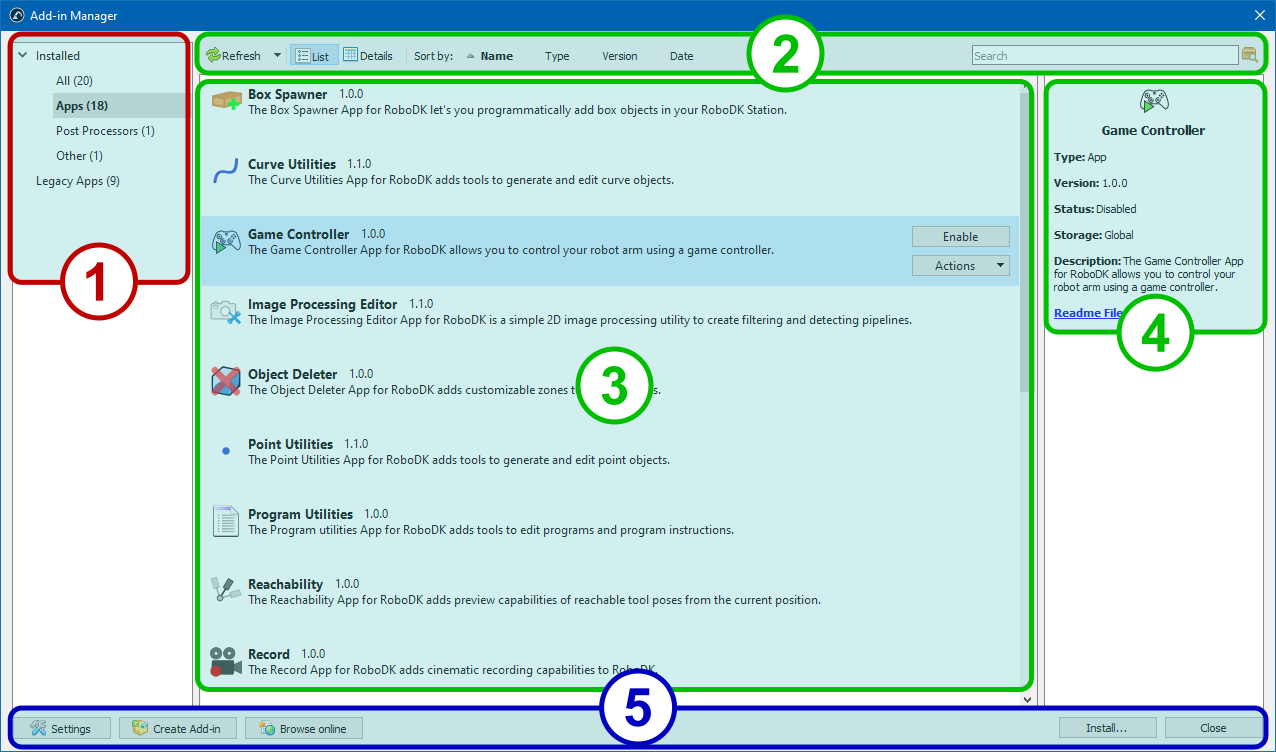
1.左側のペインでは、アドインをタイプ別に分類しています(アプリ、ポストプロセッサ、ロボットドライバなど)。お気に入りのアドインを簡単に見つけることができます。
2.上部ツールバーは、アドイン一覧の表示モード、名前または説明によるアドインの並べ替えと検索を制御するためのものです。また、インストールされているアドインのリストを更新したり、すべてのアドインを即座に無効にしたりするボタンもあります。

3.メインエリアには、アドインがリストまたは表 (詳細ビュー) として表示されます。
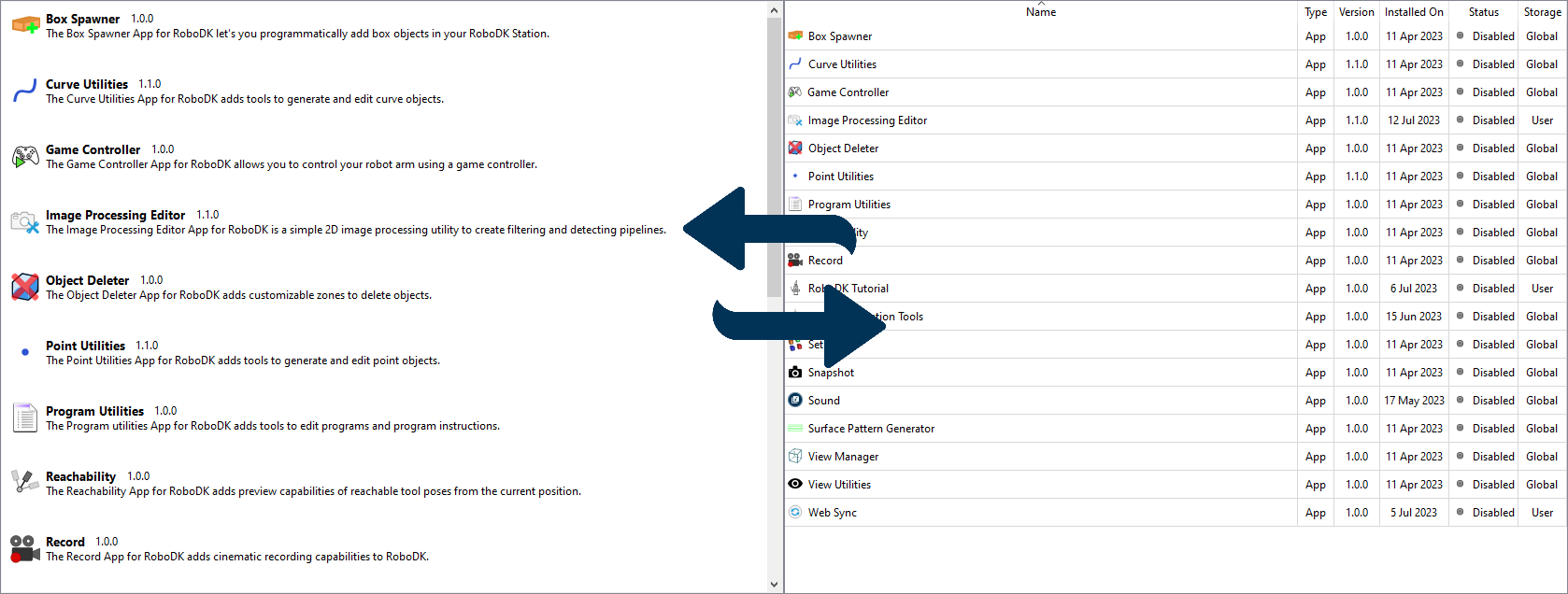
4.説明領域には、選択したアドインの種類、現在の状態、場所、説明、ドキュメントへのリンクに関する情報が含まれています。
5.下のパネルには、アドインマネージャの設定を開いたり、アドインクリエータを実行したり、RoboDKアドインマーケットプレースを開いたり、新しいアドインをインストールしたり、ウィンドウを閉じたりするためのボタンがあります。